Đôi khi chúng ta gặp rắc rối với một số trang web thường xuyên xuất hiện trong mục tìm kiếm trên một trình duyệt. Việc này gây khó chịu và phiền toái với nhiều người dùng. Vậy làm sao để chặn những trang web phiền nhiễu đó? Rất đơn giản, với sự hỗ trợ trong phần mở rộng của trình duyệt Chrome, giờ đây chúng ta có thể chặn các trang web đó một cách dễ dàng.
5 cách chặn website trên Chrome
1. Block Site
Điều tốt nhất về Block Site là tùy chọn xác thực. Khi bạn đã cấu hình danh sách trang web bị chặn, bạn có thể thêm mật khẩu vào trang Settings để trẻ con không thể truy cập và hoàn tác những gì bạn đã chặn.
Sau khi cài đặt tiện ích mở rộng, hãy mở cài đặt tiện ích và thêm các trang web bạn muốn chặn. Tích chọn ô Enable Authentication và nhập mật khẩu để chặn quyền truy cập vào cài đặt.
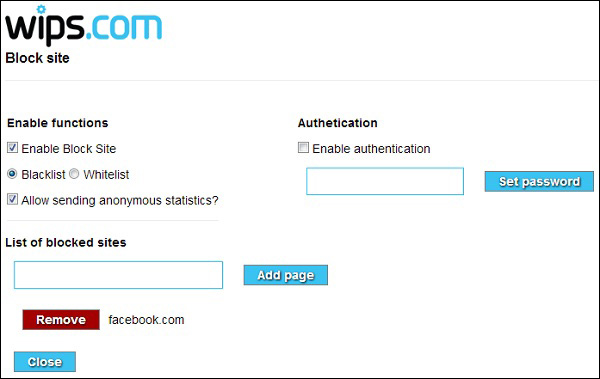
2. Ublacklist
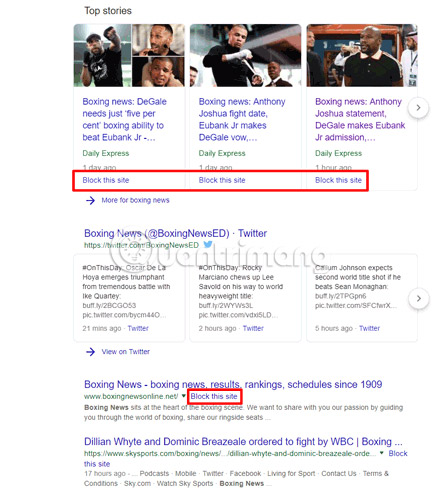
UBlacklist là một tiện ích mở rộng dễ sử dụng cho phép chặn các trang web xuất hiện trong kết quả tìm kiếm của Google. Sau khi cài đặt UBlacklist, có một số cách để chặn các trang web.
Đầu tiên, nếu một trang web muốn chặn xuất hiện trong kết quả tìm kiếm, bạn sẽ thấy tùy chọn “Block this site” bên cạnh URL của nó. Nhấp vào đây và trang web sẽ không xuất hiện trong kết quả tìm kiếm vào lần tới nữa.
Sau đó, bạn có thể quản lý các trang web bị chặn của mình bằng cách nhấp chuột phải vào biểu tượng uBlacklist trong khu vực tiện ích mở rộng Chrome và nhấp vào "Options". Tại đây, bạn có thể xóa các trang web khỏi danh sách chặn, thêm trang web theo cách thủ công, đồng bộ hóa danh sách với Google Drive để sử dụng trên các thiết bị khác, và nhập danh sách chặn từ Personal Blocklist.
3. Sử dụng file Hosts
Cho dù đang sử dụng Windows, Mac hay Linux, bạn có thể sử dụng file Hosts để chặn trang web cụ thể. Nghe có vẻ hơi kỹ thuật một chút, nhưng đây thực sự là một lựa chọn không tệ và có thể thu hút sự chú ý của những người thích chặn các trang web mà không phải loay hoay với phần mềm của bên thứ ba. Phương pháp này giúp chặn trang web trên tất cả các trình duyệt. Nếu không thích phương pháp này, hãy lựa chọn cách khác trong danh sách ở trên để chặn trang web không mong muốn.
Dưới đây, cách chỉnh sửa file Host để chặn các trang web trên mỗi nền tảng chính:
Chỉnh sửa file Hosts trong Windows
Cách thực hiện cụ thể vui lòng tham khảo bài viết: Cách chặn website bằng file host.
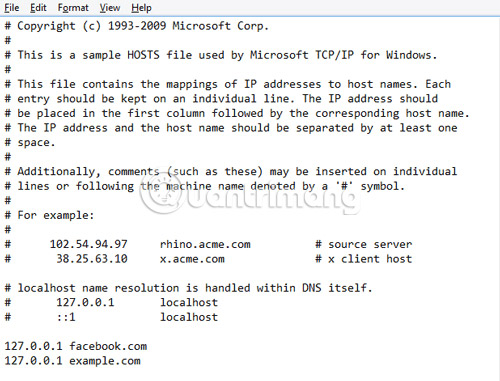
Chỉnh sửa file Hosts trong Linux và Mac
Quá trình này hoàn toàn giống như đối với Windows, ngoại trừ việc người dùng cần điều hướng đến thư mục “/etc” để mở file Hosts.
Sử dụng một trong số các ứng dụng này, người dùng sẽ có nhiều quyền kiểm soát hơn đối với các trang web được phép xuất hiện trên trình duyệt. Thật tuyệt vời khi những tiện ích mở rộng này sẽ giúp người dùng thoát khỏi thói quen tiêu tốn thời gian vào một trang web vô bổ nào đó.
Chúc các bạn thành công!

